EC-CUBEのサイトをローカル環境に複製したい時に、Localを使う方法をご紹介いたします。
LocalはWordPress用の開発環境ソフトですが、PHPとデータベースがあるのでEC-CUBEを動かすことも可能です。
LocalにEC-CUBEの環境を複製する方法
ステップ1. Localにサイトを追加する
まずは、Localでサイトを追加します。PHPやデータベースのバージョンは、複製元の環境に合わせてインストールしてください。
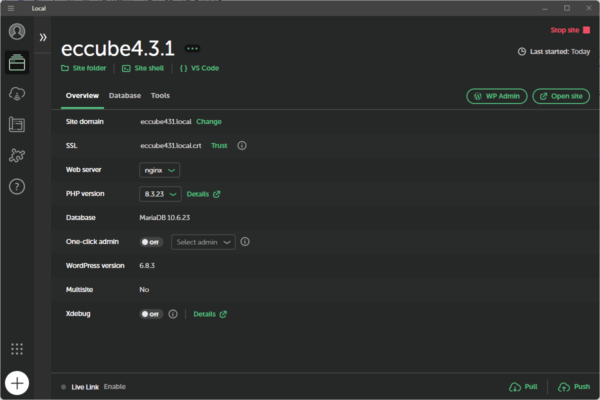
Localのファイルが構築されるフォルダに移動して、/app/public内のファイルを退避させます。
これでPHPとデータベースが使える環境が作成できました。
ステップ2. EC-CUBEのファイルとデータベースをダウンロードしてインポートする
EC-CUBE側からファイル一式とデータベースをダウンロードします。
LocalのDatabaseタブの[Open AdminNeo]からデータベースにアクセスして、ダウンロードしたデータベースをインポートします。
※元々入っているWordPress用のテーブルは削除してもOKです。
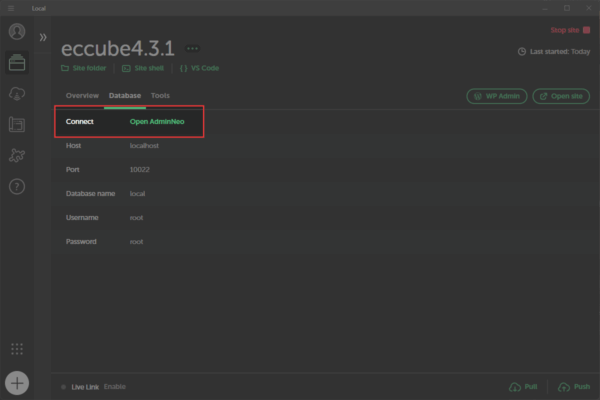
ダウンロードしたファイル内の.envをテキストエディタで開いて、データベースの情報を書き換えます。ホスト名・データベース名・ユーザー名・パスワードは、LocalのDatabaseタブに記載されています。
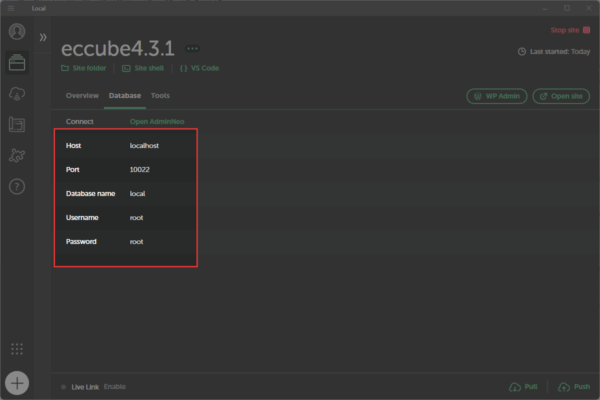
これに合わせて、.envのデータベース接続情報を下記のように書き換えます。
DATABASE_URL=mysql://root:root@localhost:10022/localダウンロードしたファイルから、/var/cache/prod内のファイルはすべて削除しておきます。
最後に、/app/publicフォルダ内にファイル一式を配置したら完了です。
あとがき
ローカル環境にEC-CUBEを構築したい時は、Localを使えば簡単に複製できます。
デフォルトのメモリ容量が256MBと少なめなので、/conf/php/php.ini.hbsをテキストエディタで開いて、memory_limitを変更しておくとパフォーマンスが上がります。サイトを再起動したら変更が反映されます。
Localは使わずにDockerでインストールしたい場合は、EC-CUBE4開発者向けドキュメントサイトをご参照ください。




コメントを残す